TermékadatokAhhoz, hogy eljussunk egy új termék rögzítéséig, számos műveletet kell előzőleg elvégeznünk. Először fel kell vennünk a tulajdonságokat, a terméksémákat, majd a termékcsoportokat kell meghatároznunk, - és csak ezek után állhatunk neki a termékek rögzítéséhez.
Itt most az egyszerűbb megértés miatt a valósághoz képest fordított sorrendben fogjuk tárgyalni a műveleteket. Ha már látjuk az adatrögzítés menetét, világossá fog válni, hogy miért jó a tulajdonság-központú termékadatbázis, és könnyebben átlátjuk az önmagukban nehezebben érthető tulajdonságok és sémák témakörét is.
Új termék rögzítése
- Termékcsoport kiválasztása. Legelőször kiválasztjuk azt a főcsoportot ill. csoportot, ahol a terméket el szeretnénk helyezni, majd aktívvá tesszük a "Kategórián belüli termékek" táblázatot (középső).
- Rögzítési művelet indítása. Új terméket rögzíthetünk egy másik termék másolásával és módosításával, vagy egy teljesen üres adatlap létrehozásával. A "Műveletek | Új elem beszúrása" menü segítségével egy üres adatlapot nyithatunk meg, míg a "Műveletek | Kiválasztott elem másolása" menüvel az aktuális terméket másolhatjuk le. Ilyenkor csak az eltéréseket kell rögzíteni.
- Termék adatlap kitöltése. A megjelenő adatlapon először beállítjuk az alapadatokat, majd rögzítjük a terméktulajdonságokat. Végezetül hozzáadhatunk egy képet is a termékhez. A következő oldalakon ezeket tekintjük át részleteiben.
Alapadatok
A főképernyő "Műveletek | Új elem beszúrása" menü kiválasztásával létrejön egy új termék, melynek üres az adatlapja. Először az alapadatokat kell kitöltenünk. Ezek olyan adatok, melyek minden terméknél megtalálhatók, ezért érdemes volt kiemelni, hogy ne kelljen minden egyes sémába külön-külön felvenni.
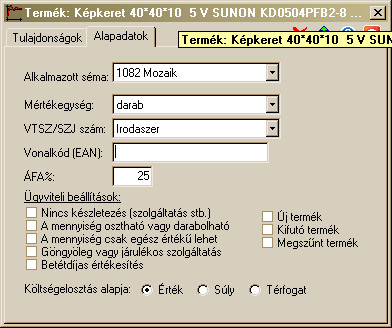
Általános beállítások
- Alkalmazott séma. Az itt kiválasztott séma fogja meghatározni, hogy milyen tulajdonságokat lehet rögzíteni a termékhez. A sémát utólag is meg lehet változtatni. Módosításakor betöltődnek a séma adatlapján megadott alapértelmezett adatok.
- Mértékegység. A termék elszámolási mértékegységét kell itt megadni. Ez az érték fog minden dokumentumon szerepelni.
- VTSZ/SZJ szám. Számlán szükséges megjeleníteni, egyéb helyen nincs felhasználva.
- Vonalkód (EAN): Maximum 20 karakteres azonosító rögzíthető.
- ÁFA %: Áfa körben lévő adóalanynak történő számlázáskor ezzel a kulccsal kerül kiszámításra az adó.
- Életciklus. A termék életciklusa normál, új, kifutó, és megszűnt lehet. A normáltól eltérő állaptokat egy kis ikon jelzi a weboldalon. Kifutó termék csak a készlet erejéig rendelhető, a megszűnt termékek kikerülnek az értékesítési körből.
- Költségeloszlás. Ha közvetlen költségként több más tétel között kell szétosztani, megadható, hogy milyen jellemző szerint történjen a felosztás: érték, súly vagy térfogat.
Ügyviteli beállítások
- Nincs készletezés. A Katalógus modullal nemcsak a termékeket rögzíthetjük, hanem a szolgáltatásokat és egyéb jogcímeket is. Azoknál a tételeknél, ahol nincs raktározás, ezt a sort jelöljük meg.
- Mennyiség osztása darabolással. Ha az elosztás visszafordíthatatlan változással jár (pl. méteráru vagy kilós áru), a szétbontott árut utólag nem lehet eredeti állapotba hozni. Az ilyen termékeket megkülönböztetetten kezeli a program a raktározás során.
- Csak egész mennyiség. Ezt megjelölve a program nem enged olyan műveletet, melyben tört számú mennyiség lenne a végeredmény.
- Göngyöleg vagy járulék. Az így megjelölt termékeket raktározás és egyéb műveletek során hozzákapcsolhatjuk egy másik tételhez. Leggyakoribb használata amikor göngyöleget rendelünk egy termékhez.
- Betétdíjas értékesítés. A programban lehetőség van nyilvántartani a vevőnek kiadott olyan termékeket, melyeket szeretnénk, ha visszahoznának. Tipikus használata a betétdíjas göngyöleg.
- Webáruházban ne legyen. Az így megjelölt tétel nem jelenik meg a webáruházban.
- Webáruházban ár nélkül. Az ár nélküli termékekre csak ajánlatot lehet kérni rá, rendelni nem.
- Bontható kiszerelés. A megadott kiszerelési (csomagolási) egységtől eltérő mennyiség is rendelhető.
- Gyári számos termék. A gyári számos termékeknél az ügymenet egyes lépéseinél meg kell adni a gyári számot.
Tulajdonságok
A termék adatlap tulajdonságok oldalán azokat a paramétereket állíthatjuk be, melyeket a terméksémában rögzítettünk (leírását lásd később). A megjelenő táblázatban bal oldalon látható a tulajdonság elnevezése és mértékegysége, jobb oldalon pedig az értéke.
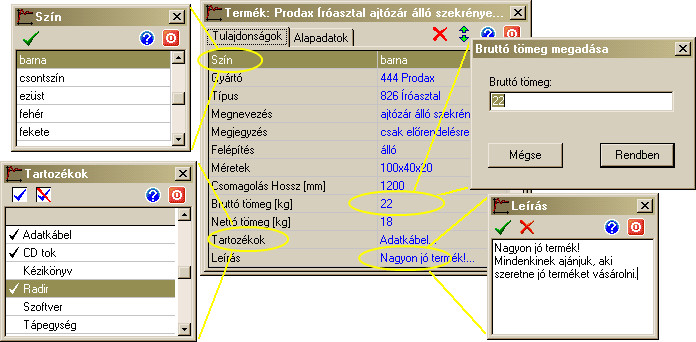
Egy tulajdonság a jellege szerint lehet egyedi számérték (pl. feszültség), egyválasztású lista (pl. típus), többválasztású lista (pl. csatlakozók), egyedi egysoros szöveg (pl. fantázianév) vagy egyedi többsoros szöveg (pl. leírás). A táblázatban a megjelenítéshez csak egyetlen szöveges mező áll rendelkezésre, emiatt a többválasztású lista és a többsoros szöveg értékeinek csak egy részlete látható.
Az értékek módosítását az adott tulajdonságra történő dupla kattintással vagy az Enter billentyű leütésével végezhetjük. A különböző jellegű mezőkhöz más és más ablak jelenik meg.
- Számérték és egyedi egysoros szövegnél egy egysoros beviteli ablakban az érték begépelésével rögzíthetjük az adatot.
- Az egy- ill. többválasztású listánál egy felsorolás jelenik meg, ahol a tételek közötti lépegetéssel vagy a gyorskereső funkcióval kiválaszthatjuk a kívánt tételt vagy tételeket. A tételre történő dupla kattintást ill. az Enter billentyű leütését egy pipa megjelenése vagy eltűnése jelzi.
- A többsoros szöveg bevitelére ill. módosítására egy szabadon szerkeszthető szövegmező jelenik meg.
Ha egy mezőnek nem akarunk értéket adni, az "Érték törlése" (X) gombbal törölhetjük a korábban beírt adatot.
A le-fel nyilakkal anélkül tudunk lépegetni az egyes termékek között, hogy be kellene csuknunk az ablakot. Ez a funkció gyorsabb adatrögzítésre és a tulajdonságok áttekintésére ad lehetőséget.
Kép rögzítése
Minden termékhez lehet rögzíteni képet is, melyet a program felismer. A termék adatlap megnyitásakor a program megnézi, hogy a Prizma/Pic könyvtárban van-e a termékhez kép. A képnek AXXXX.jpg formátumúnak kell lennie, ahol az XXXX a termék kódját jelenti. Ezt a kódot a Katalógus modulban a termékek táblázat alatti információs sávban olvashatjuk le.

A program az ablak szélességénél (370 pixel) kisebb képeket torzítás-mentesen jeleníti meg, azaz 1:1 méretarányban. Ha a kép az ablak méreténél nagyobb, a kép mérete az ablak méretéhez fog igazodni.
Alkatrészek
A Prizma rendszerben lehetőségünk van szerelt áruk értékesítésére is. A program a rendeléskor összeválogatja az áruhoz szükséges alkatrészeket, melyeket a raktárban összeszerelnek. Ehhez előzőleg szükséges megadnunk, hogy az adott termék milyen alkatrészekből tevődik össze.
Az alkatrészlista összeállításához válasszuk ki a "Nézet | Alkatrészek" menüt vagy nyomjuk meg az "Alkatrészek" funkciógombot. A megjelenő ablakban az "Új tétel" gomb (+) segítségével árukat adhatunk a listához, a "Tétel törlése" gombbal (X) pedig kitörölhetjük az elrontott tételeket.

Rendeléskor az itt megadott alkatrészeket a program automatikusan lefoglalja a készletből, és ez alapján összeállítja a szerelési lapot. A szerelés végeztével az alkatrészek helyett a szerelt termék kerül a készletre.
|  Belépés -
Regisztráció
Belépés -
Regisztráció

 Belépés -
Regisztráció
Belépés -
Regisztráció
